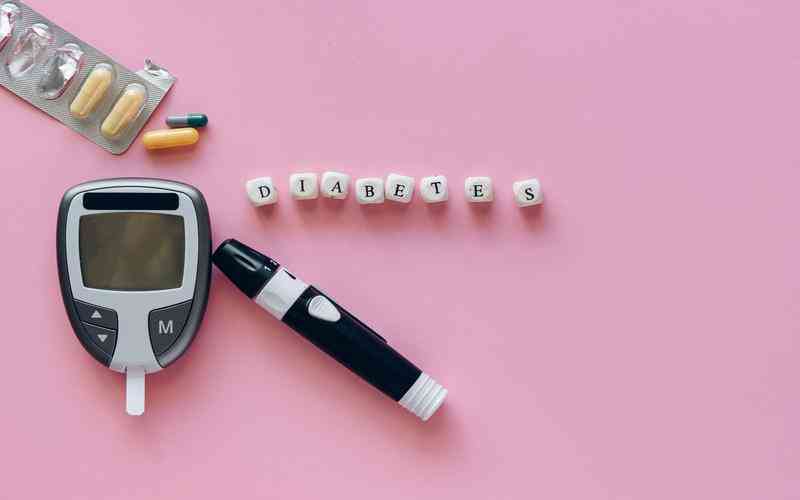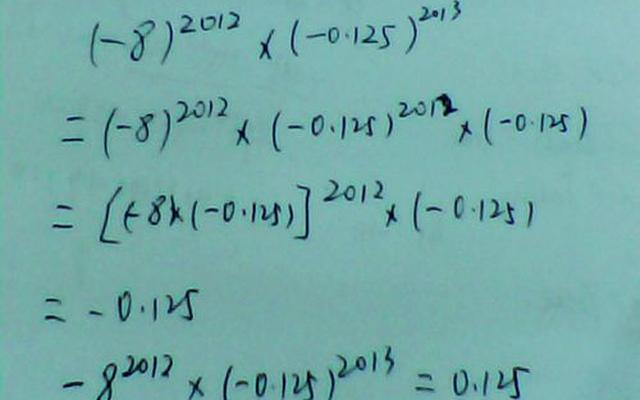摘要:在数字化时代,电脑已成为我们日常生活和工作的核心工具。保护电脑上的敏感信息是维护个人隐私和数据安全的重要一步,而设定一个安全有效的开机密码是实现这一目标的基本措施之一。一个...
在数字化时代,电脑已成为我们日常生活和工作的核心工具。保护电脑上的敏感信息是维护个人隐私和数据安全的重要一步,而设定一个安全有效的开机密码是实现这一目标的基本措施之一。一个强密码不仅可以防止未经授权的访问,还能有效降低数据泄露的风险。接下来,我们将探讨如何在电脑上设定一个安全且有效的开机密码,以确保个人信息的安全。
选择强密码的基本原则
在设置开机密码时,密码的强度是首要考虑的因素。一个强密码不仅可以增强系统的安全性,还能有效抵御暴力破解攻击。以下是选择强密码的一些基本原则:
密码长度
密码的长度直接影响其安全性。专家建议密码长度应至少为12个字符。较长的密码可以显著增加破解难度,从而提升密码的安全性。
混合使用字符
强密码应包含大写字母、小写字母、数字和特殊字符。例如,密码“P@ssw0rd123”比“password123”更为安全。这种字符混合能够增加密码的复杂性,使其更难被破解。
避免常见词汇
避免使用常见的单词、短语或个人信息(如生日或姓名)作为密码。这些信息容易被猜测或通过社交工程学手段获取,降低密码的安全性。
设置和更新密码的步骤
在不同的操作系统中,设置开机密码的步骤有所不同。以下是常见的Windows和Mac操作系统中设置密码的基本步骤:
Windows操作系统
进入账户设置
点击“开始”按钮,选择“设置”,然后点击“账户”。
选择登录选项
在“账户”页面中,选择“登录选项”。
设置密码
在“密码”部分,点击“添加”或“更改”按钮,按照提示设置或更新密码。
完成设置
输入新密码并确认,然后保存设置。
Mac操作系统
打开系统偏好设置
点击桌面左上角的苹果图标,选择“系统偏好设置”。
选择用户与群组
在“系统偏好设置”中,点击“用户与群组”。

更改密码
选择当前用户账户,点击“更改密码”按钮,按照提示输入新密码并确认。
保存设置
完成密码设置后,保存更改。
密码管理与维护
设置强密码只是保护电脑安全的第一步,定期管理和维护密码同样重要。以下是一些建议:
定期更新密码
定期更改密码有助于防止潜在的安全风险。建议每三到六个月更换一次密码,并避免重复使用旧密码。
使用密码管理工具
密码管理工具可以帮助用户生成、存储和管理复杂密码。这些工具通常具备加密功能,能够安全保存密码,并自动填写登录信息,减少记忆密码的负担。
启用双因素认证
双因素认证(2FA)是一种增强安全性的措施。启用2FA后,除了输入密码外,还需要通过手机或电子邮件验证身份,进一步防止未经授权的访问。
密码安全的其他注意事项
除了密码的设置和管理,还需注意以下安全措施:
避免密码共享
不要与他人共享密码,特别是对于重要的账户和系统。共享密码可能导致安全漏洞,增加被盗用的风险。
防范钓鱼攻击
对于网络钓鱼攻击要保持警惕,不随意点击不明链接或提供个人信息。钓鱼攻击者常通过伪装成合法机构的邮件或网站获取用户密码。
在电脑上设定安全有效的开机密码是保护个人信息的关键步骤。通过选择长且复杂的密码、定期更新密码、使用密码管理工具以及启用双因素认证,可以大幅提升系统的安全性。保持对密码安全的关注,并及时采取适当的防护措施,是确保个人数据安全的有效途径。未来,随着网络安全威胁的不断演变,持续更新和优化密码安全策略,将成为保护信息安全的重要任务。